Содержание:
Способ 1: Настройки MIUI
Основной путь к включению обеспечивающего в первую очередь возможность совершения бесконтактной оплаты модуля NFC на любом оснащённом им смартфоне Xiaomi проходит через «Настройки» управляющей фактически всеми девайсами производителя и суббрендов (Redmi, POCO) операционной системы MIUI. Включить и настроить целевую в нашем случае функцию в действительности несложно.
Читайте также: Как определить наличие модуля NFC на смартфоне
- Коснувшись иконки «Настройки» на одном из «Домашних экранов» либо выполненного в виде в виде гайки/шестерёнки значка на панели быстрого доступа (системной шторке) смартфона, переходим к списку разделов параметров операционной системы МИЮАЙ.
- При необходимости прокручиваем перечень настроек, находим в нём и тапом открываем категорию «Подключение и общий доступ».
- Пролистываем отобразившийся список функций и опций до блока «NFC», нажимаем на первый в нём пункт – «NFC – Разрешить обмен данными при совмещении с другими устройствами». Это приведёт к переводу расположенного справа переключателя в положение «Активировано» и, соответственно, включению целевого в нашем случае аппаратного модуля.
Фактически активация NFC на смартфоне Xiaomi на этом может считаться завершённой, а о том, что модуль включён и готов к выполнению своего предназначения, говорит демонстрация логотипа используемой им технологии в строке состояния девайса. При этом лучше не спешить выходить из «Настроек» смартфона.
- Во избежание проблем в работе приложений для бесконтактной оплаты в дальнейшем сразу рекомендуется сконфигурировать параметр «Расположение элемента безопасности» (изначально установленный в качестве его значения «Кошелек SIM» на сегодняшний день является устаревшим стандартом и практически нигде не используется). Нажимаем на название указанной опции, касанием выбираем «Кошелёк HCE» в отобразившемся меню.
- Третий пункт списка «NFC» в разделе «Подключение и общий доступ» настроек MIUI – «Бесконтактные платежи» — предназначен для выбора задействуемого системой по умолчанию приложения при непосредственном осуществлении оплат смартфоном. В современных реалиях наилучшим решением будет сразу сконфигурировать данный аспект функционирования устройства: открываем «Бесконтактные платежи», выбираем нужный софт в списке «Оплата по умолчанию».
В соответствии с собственными потребностями определяем значение опции «Использовать приложение по умолчанию».
- На этом всё, закрываем «Настройки» MIUI, — теперь нам доступны все обеспечиваемые аппаратным модулем «NFC» смартфона преимущества. Отметим, что в дальнейшем для быстрого выключения/включения технологии на девайсе удобнее использовать один из следующих предложенных в этой статье вариантов действий.
Читайте также: Как установить, настроить и использовать MirPay на Android
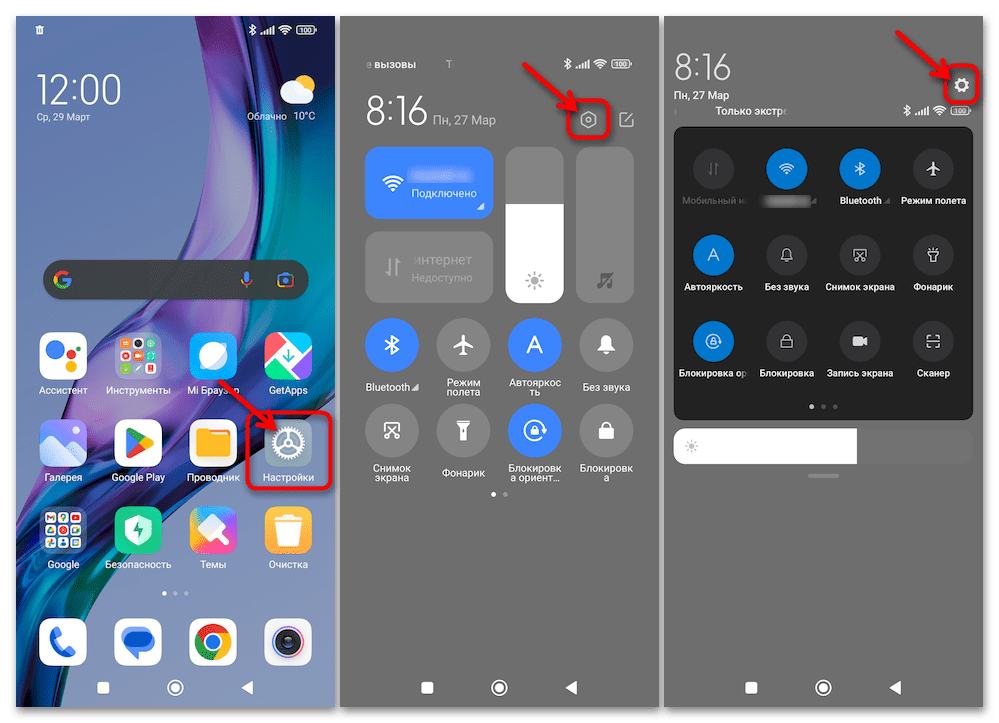
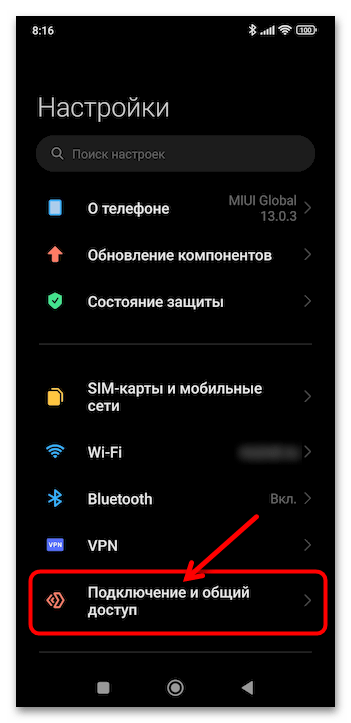
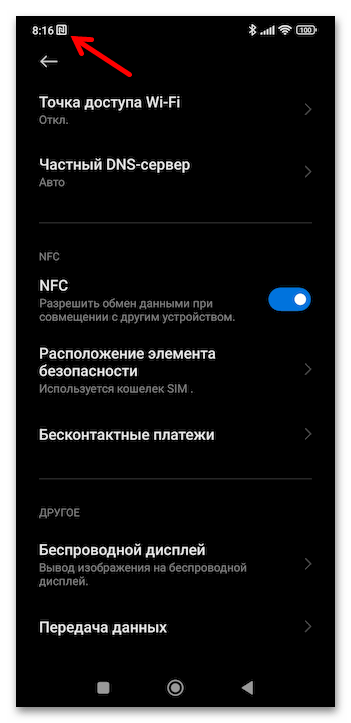
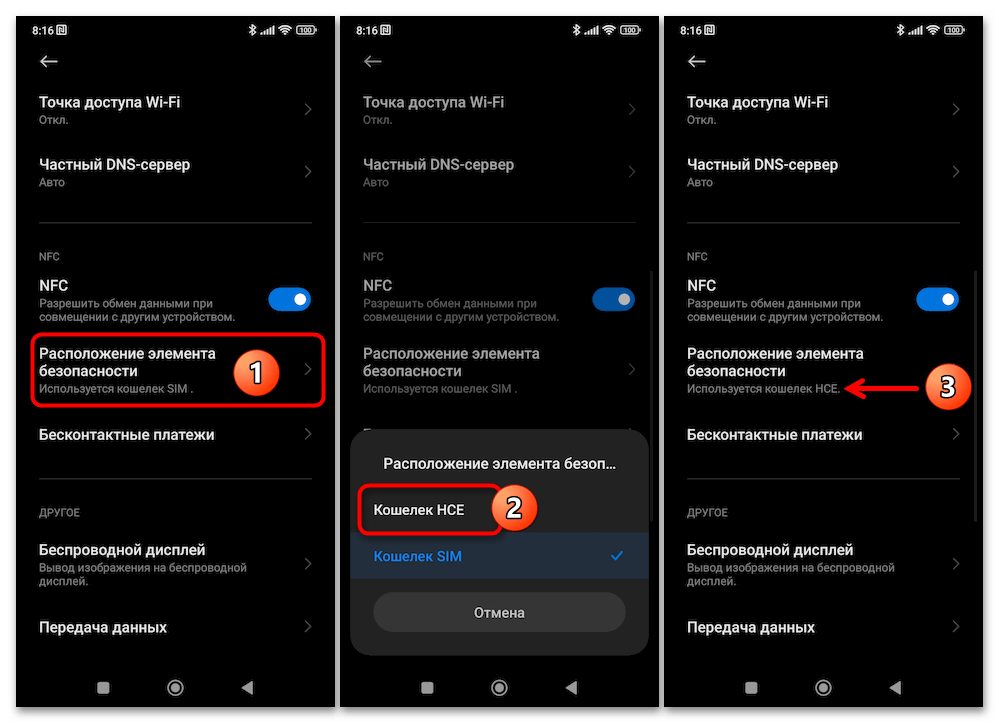
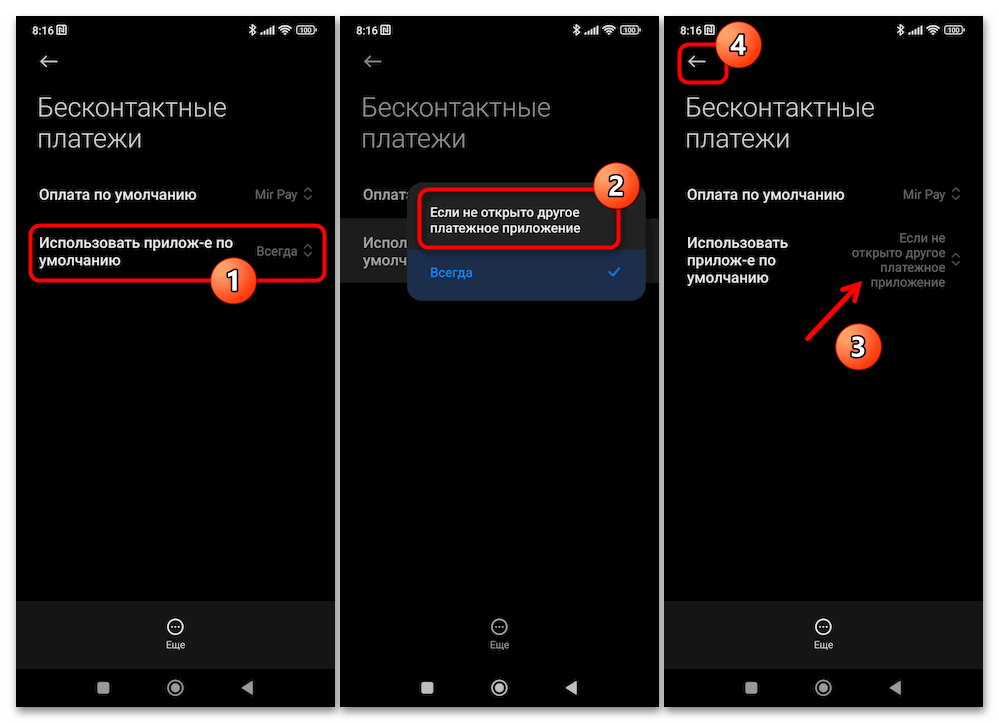
Способ 2: Центр управления (новая версия)
Настроенный и функционирующий должным образом «NFC» на девайсах Xiaomi проще всего включать и выключать через панель быстрого доступа («Центр управления»), а не «Настройки» операционки описанным выше образом. В современной реализации (на смартфонах с MIUI 12 и версий выше) «Центра управления» это осуществляется следующим образом.
- Свайпом вниз от правого края строки состояния вверху экрана девайса открываем «Центр управления». Ищем среди представленных здесь элементов кнопку «Модуль NFC» (по умолчанию расположена во втором блоке «Центра», то есть, чтобы её обнаружить, нужно сначала провести пальцем по экрану влево).
- Нажимаем «Модуль NFC». В результате элемент окрасится в синий (по умолчанию для стандартной темы оформления MIUI) цвет, а целевая функция окажется активированной. Соответственно, чтобы выключить «NFC», потребуется тапнуть по рассматриваемой кнопке ещё раз.
Если нажать на элемент «NFC» в «Центре управления» длительно, откроется описанный предыдущей инструкцией из этой статьи раздел «Настроек» операционной системы смартфона, где можно не только активировать/деактивировать модуль, но и скорректировать сопутствующие его работе параметры.
- В случае когда элемент «Модуль NFC» не отображается в «Центре управления» либо расположение данного переключателя в рамках панели быстрого доступа нужно изменить:
- Тапаем по значку «Настроить» справа от часов и даты вверху «Центра управления».
- При необходимости включения «Модуля NFC» в перечень демонстрируемых «Центром управления» ищем элемент в нижней и озаглавленной «Доступные переключатели» области экрана, касаемся «+» на его иконке. В результате «Модуль NFC» переместится в область «Добавленные переключатели».
- Когда нужно изменить расположение целевой кнопки в «Центре управления» с целью обеспечения более быстрого к ней доступа, нажимаем «Модуль NFC» в области «Добавленные переключатели» и, не прекращая воздействия на экран, перетаскиваем элемент на новое место в панели, затем «бросаем» его.
- Завершив конфигурирование «Центра управления», тапаем «Готово» вверху экрана справа.
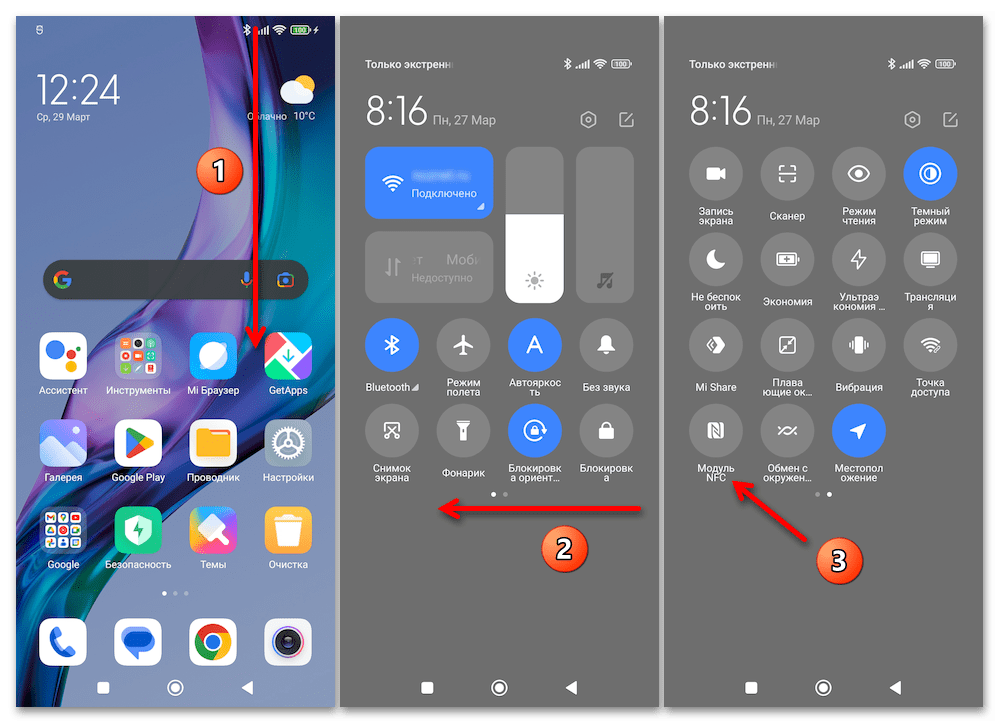
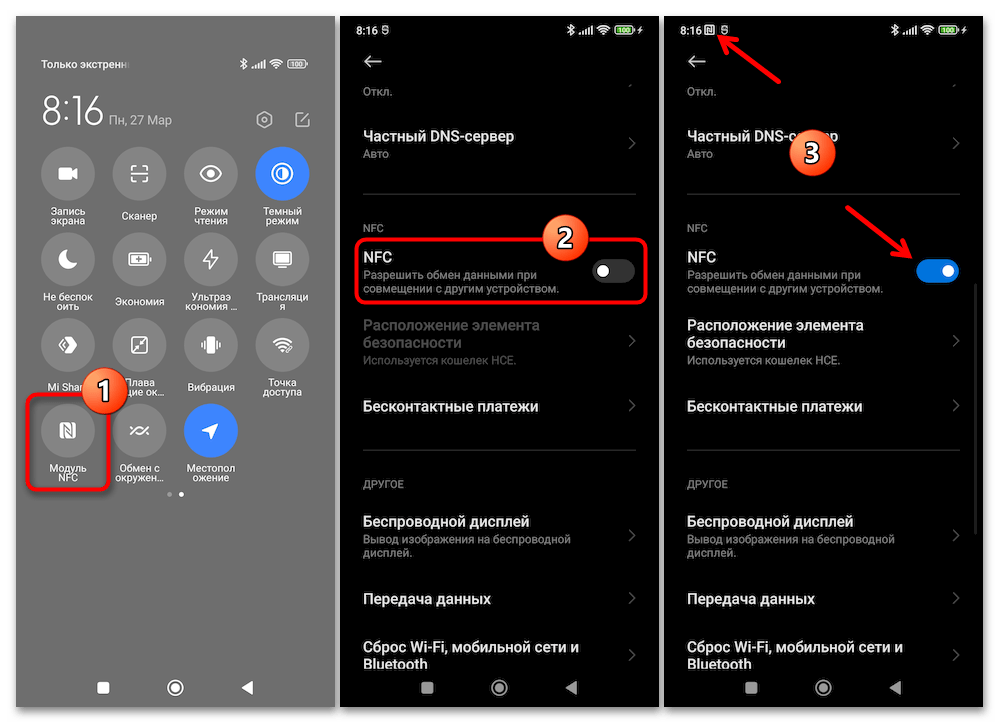
Способ 3: Центр управления (старая версия)
Если на смартфоне функционирует старая версия «Центра управления» (в MIUI 11 и ниже либо это выбрано в «Настройках» операционки пользователем), то есть он совмещён с панелью уведомлений, действия по активации/деактивации NFC-модуля будут аналогичными вышеописанным в случае с новой версией, но визуально всё выглядит по-другому.
- Проведя пальцем от верхней кромки экрана смартфона вниз, вызываем системную шторку. Разворачиваем содержащую переключатели функций девайса область.
- Смахивая панель переключателей влево, перемещаемся по перечню представленных на ней элементов, находим и тапаем «Модуль NFC». В результате кнопка-переключатель изменит свой цвет, а целевая функция окажется активированной. Чтобы выключить «NFC» на смартфоне, касаемся его переключателя в панели быстрого доступа ещё раз.
- В ситуации, когда переключатель «Модуль NFC» в «Центре управления» старой версии не отображается или же нужно поменять место, где расположен первый:
- Пролистываем «Быстрые настройки» влево до конца, тапаем по кнопке «Изменить». В результате попадаем на экран конфигурирования рассматриваемого интерфейсного модуля.
- Прокручиваем перечень значков, находим нужный в нашем случае (если «Модуль NFC» не отображается на панели быстрого доступа в её обычном рабочем состоянии, искать его следует в самой нижней «затемнённой» области списка доступных для конкретного устройства).
- Нажимаем на элемент, и, не отпуская палец, перетаскиваем его вверх, на наиболее удобное для вызова в дальнейшем место. Определившись с расположением переключателя «NFC», прекращаем воздействие на экран смартфона.
- Завершив конфигурирование значков в «Центре управления» и для сохранения внесённых изменений, тапаем «Готово» внизу экрана.
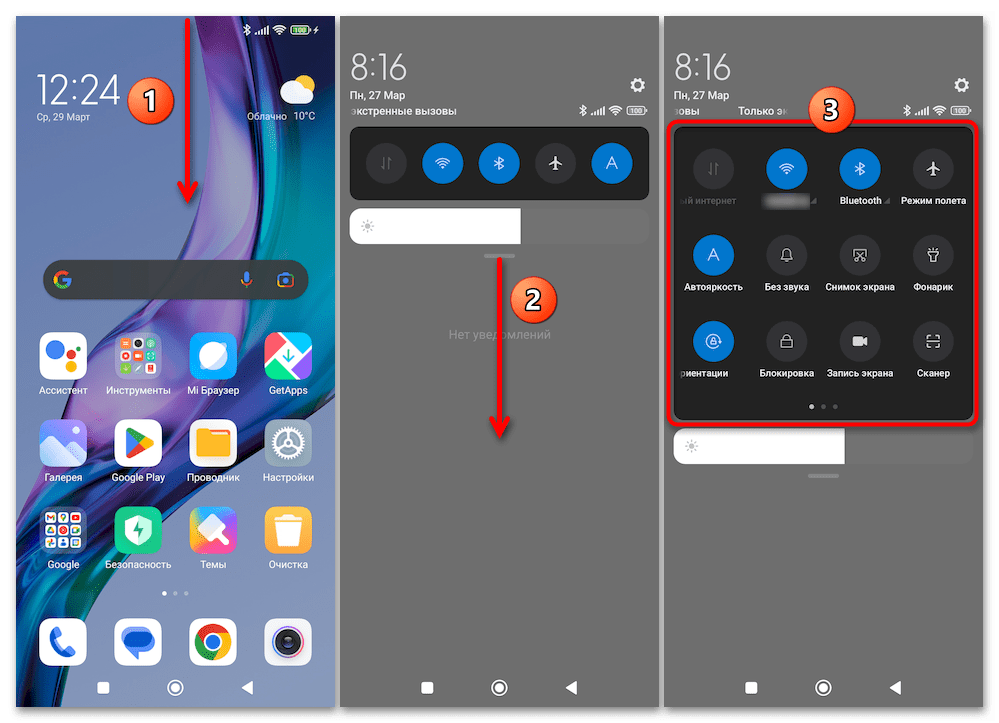
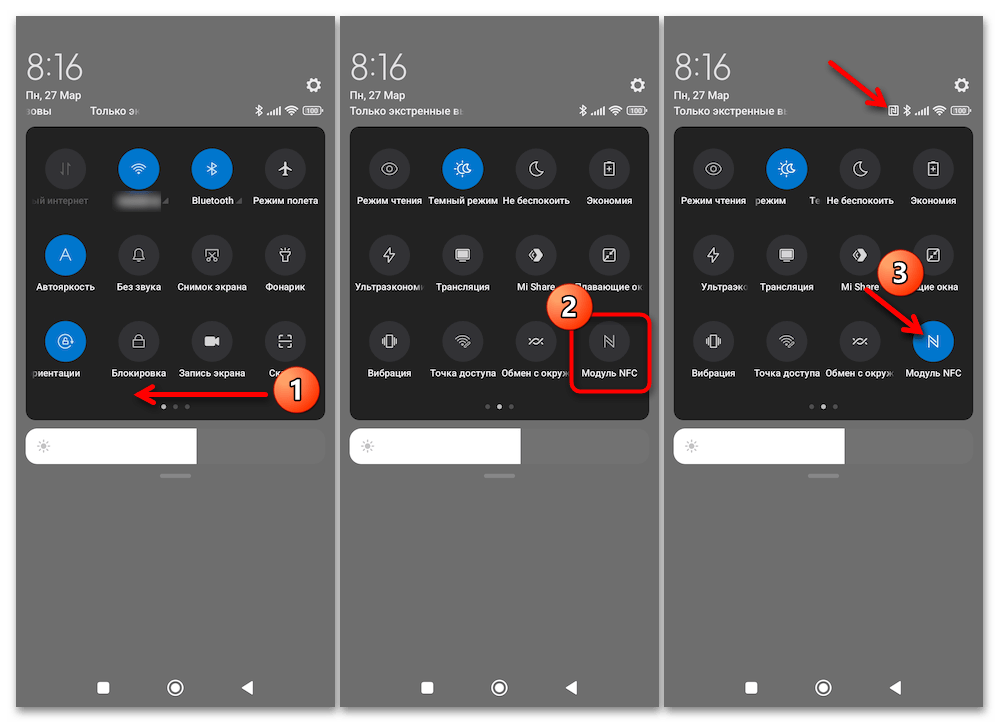
 Наш Telegram каналТолько полезная информация
Наш Telegram каналТолько полезная информация
 Перенос контактов между смартфонами Xiaomi (Mi, Redmi, POCO)
Перенос контактов между смартфонами Xiaomi (Mi, Redmi, POCO)
 Удаление приложения Карусель обоев со смартфонов Xiaomi
Удаление приложения Карусель обоев со смартфонов Xiaomi
 Очистка «Журнала звонков» на смартфонах Xiaomi (Mi, Redmi, POCO)
Очистка «Журнала звонков» на смартфонах Xiaomi (Mi, Redmi, POCO)
 Смена языка интерфейса ОС MIUI на смартфонах Xiaomi Redmi
Смена языка интерфейса ОС MIUI на смартфонах Xiaomi Redmi
 Создание скриншотов с прокруткой на смартфонах и планшетах Xiaomi
Создание скриншотов с прокруткой на смартфонах и планшетах Xiaomi
 Удаление приложений с Android-девайсов Xiaomi
Удаление приложений с Android-девайсов Xiaomi
 Где хранятся аудиозаписи разговоров в Xiaomi
Где хранятся аудиозаписи разговоров в Xiaomi
 Получение Root-прав на мобильных устройствах Xiaomi
Получение Root-прав на мобильных устройствах Xiaomi
 Причины быстрой разрядки смартфона Xiaomi
Причины быстрой разрядки смартфона Xiaomi
 Удаление системных приложений на Xiaomi
Удаление системных приложений на Xiaomi
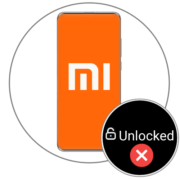 Как заблокировать загрузчик ОС на смартфоне Xiaomi (Mi, Redmi, POCO)
Как заблокировать загрузчик ОС на смартфоне Xiaomi (Mi, Redmi, POCO)
 Очистка кэша на смартфонах Xiaomi
Очистка кэша на смартфонах Xiaomi
 Активация режима «Для разработчиков» на смартфонах Xiaomi
Активация режима «Для разработчиков» на смартфонах Xiaomi
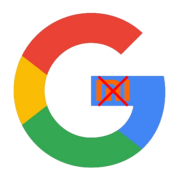 Удаление Google-аккаунта со смартфона Xiaomi
Удаление Google-аккаунта со смартфона Xiaomi
 Изменение системного шрифта на смартфонах Xiaomi
Изменение системного шрифта на смартфонах Xiaomi
 Создание папок на смартфонах Xiaomi
Создание папок на смартфонах Xiaomi
 Деактивация предупреждения «Не закрывайте область динамика» на смартфонах Xiaomi
Деактивация предупреждения «Не закрывайте область динамика» на смартфонах Xiaomi
 Обновление Android на смартфонах Xiaomi
Обновление Android на смартфонах Xiaomi
 Отключение Google Ассистента на смартфоне Xiaomi
Отключение Google Ассистента на смартфоне Xiaomi
 Замена браузера по умолчанию в устройствах Xiaomi
Замена браузера по умолчанию в устройствах Xiaomi lumpics.ru
lumpics.ru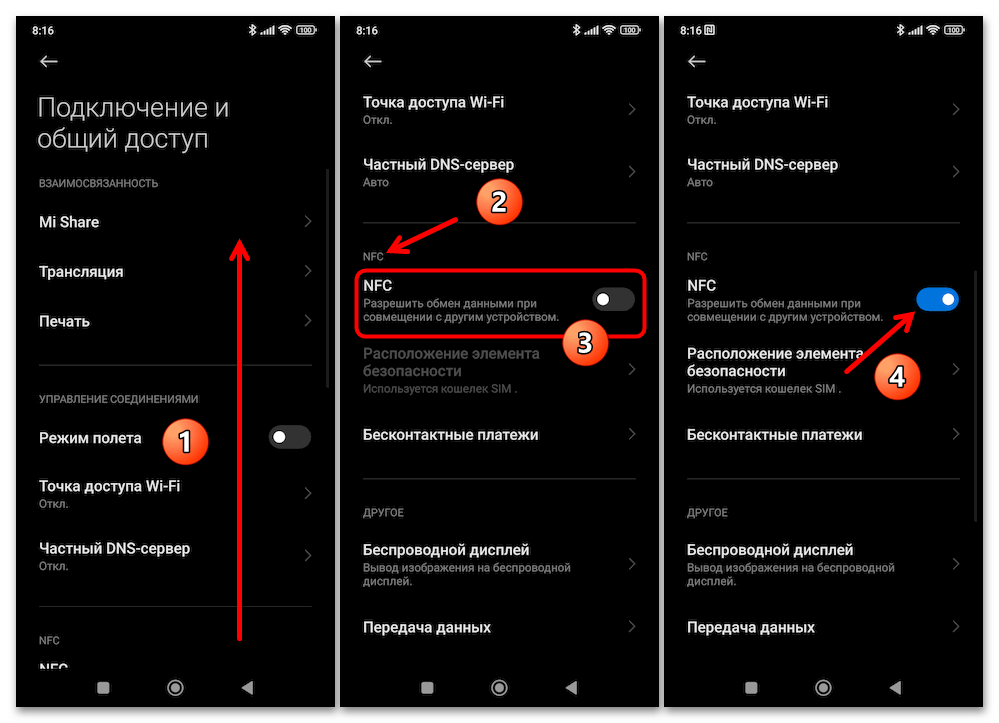
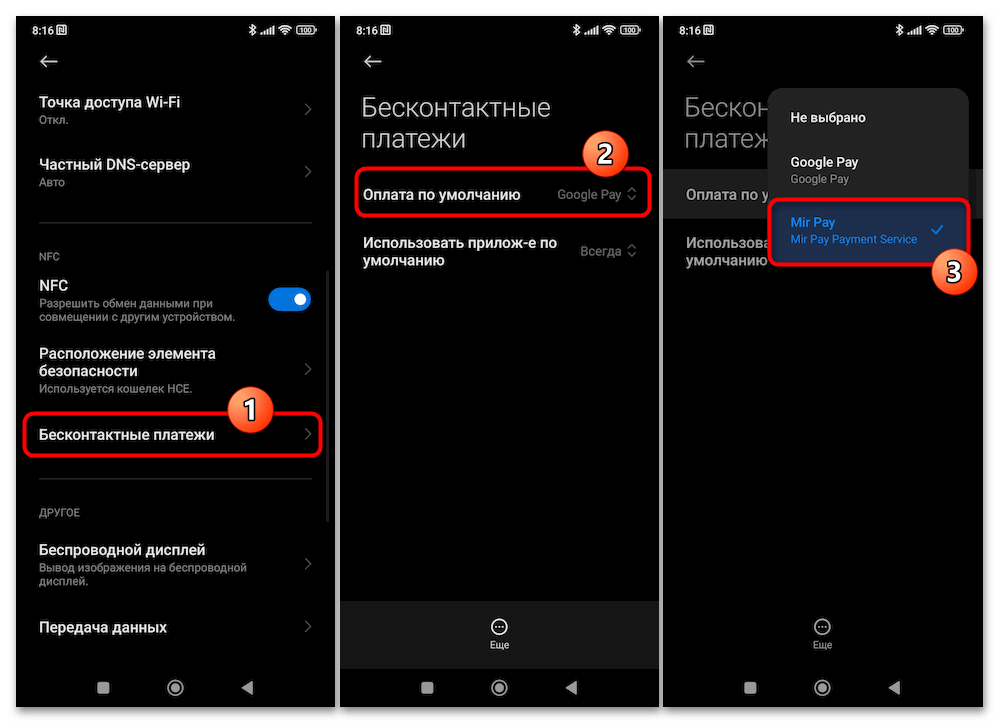
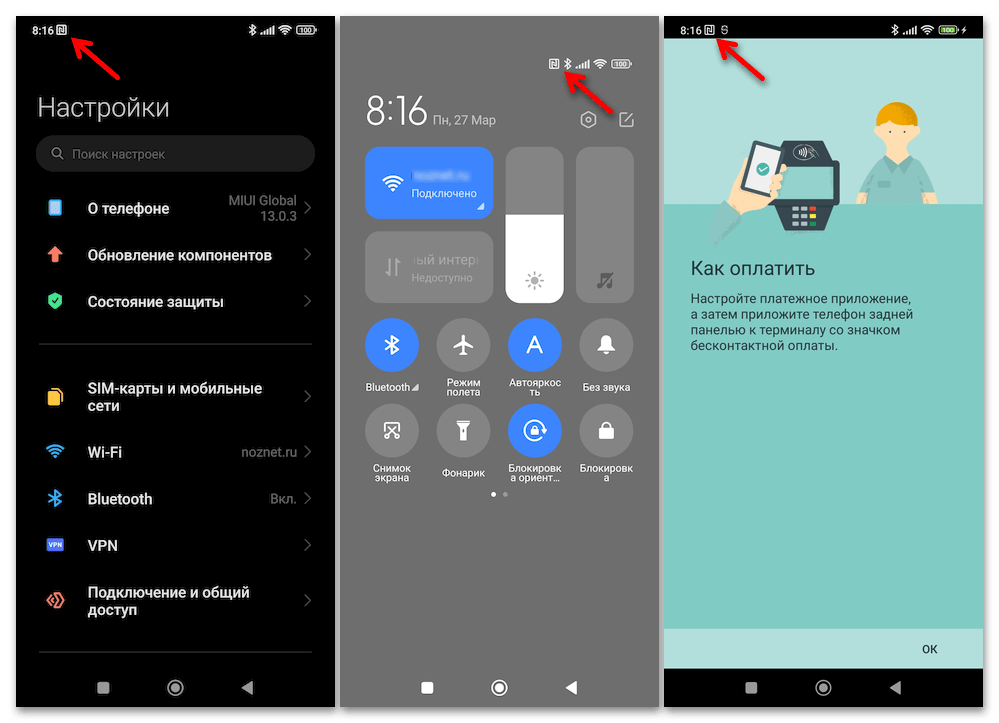
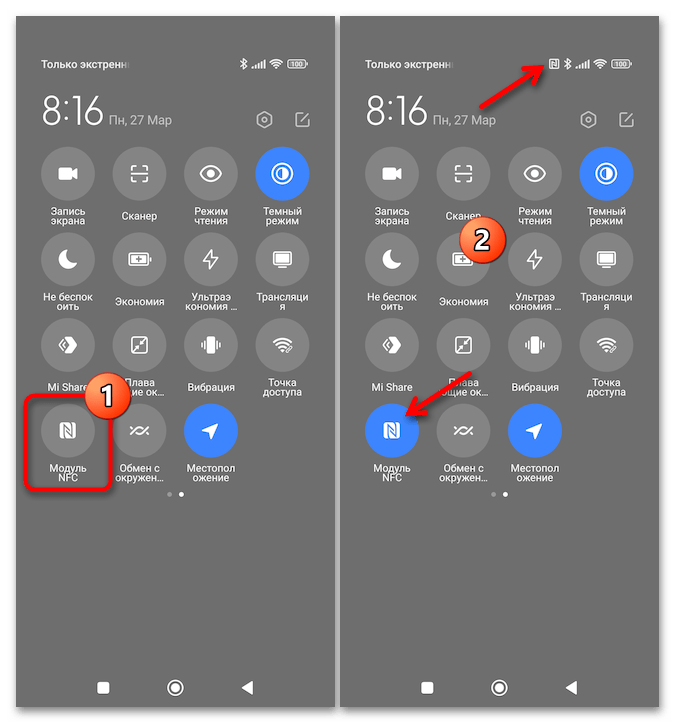
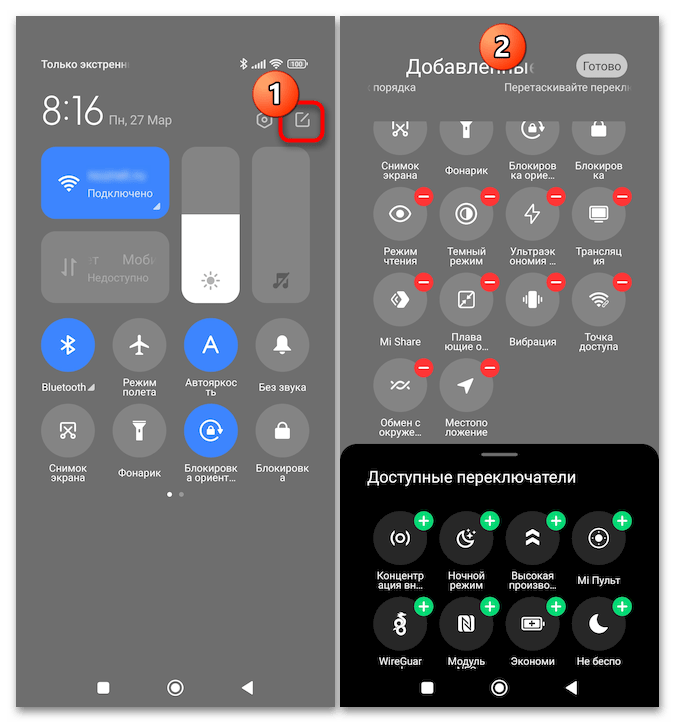
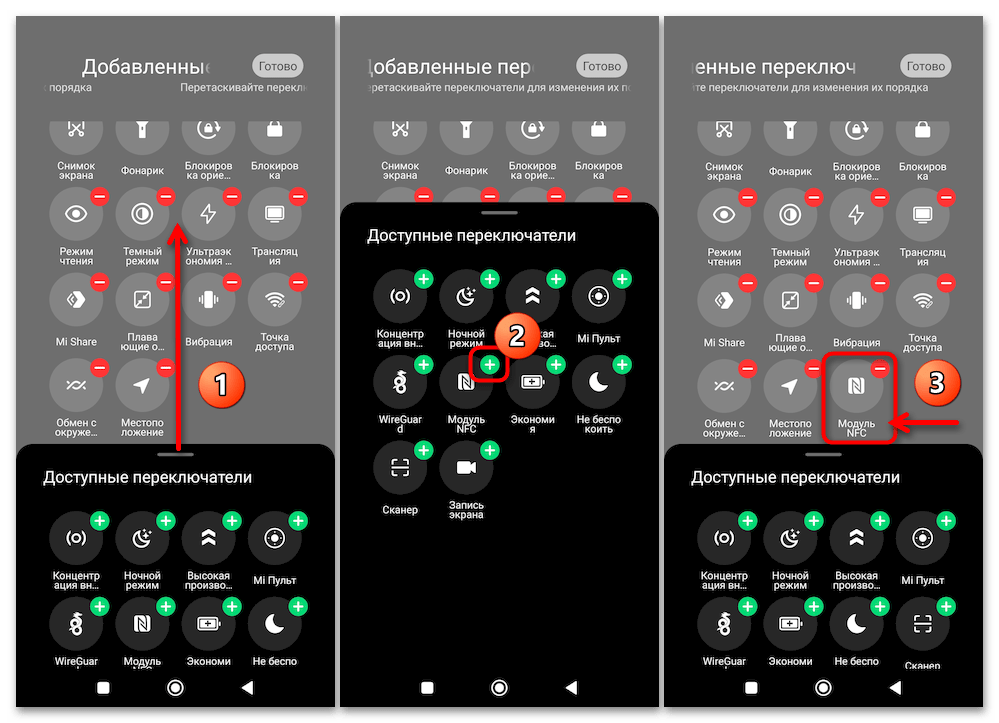
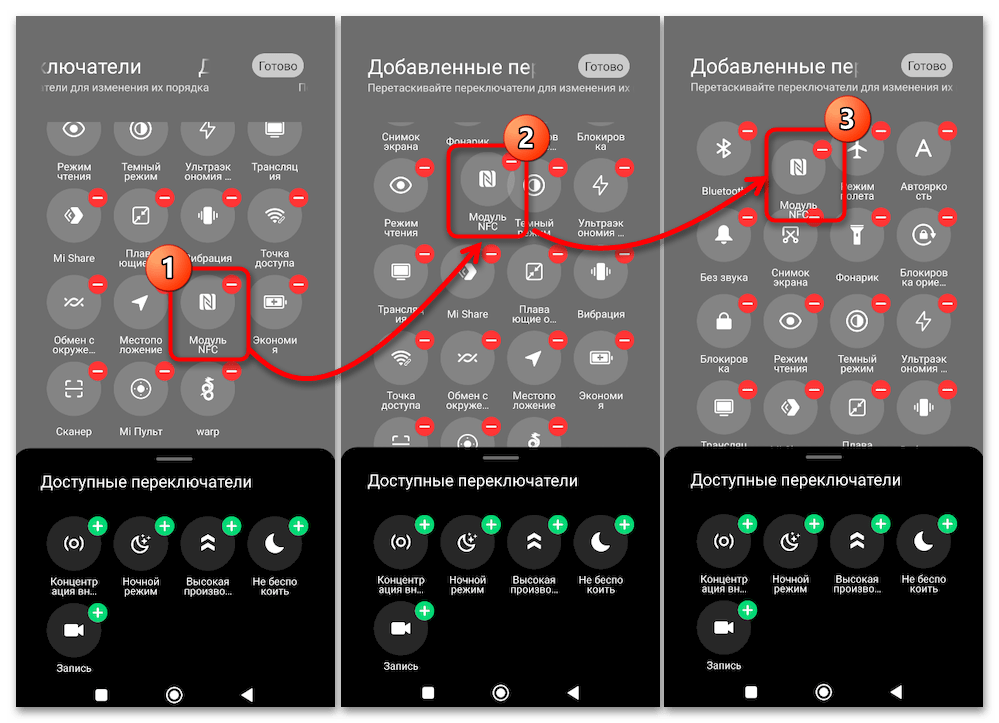
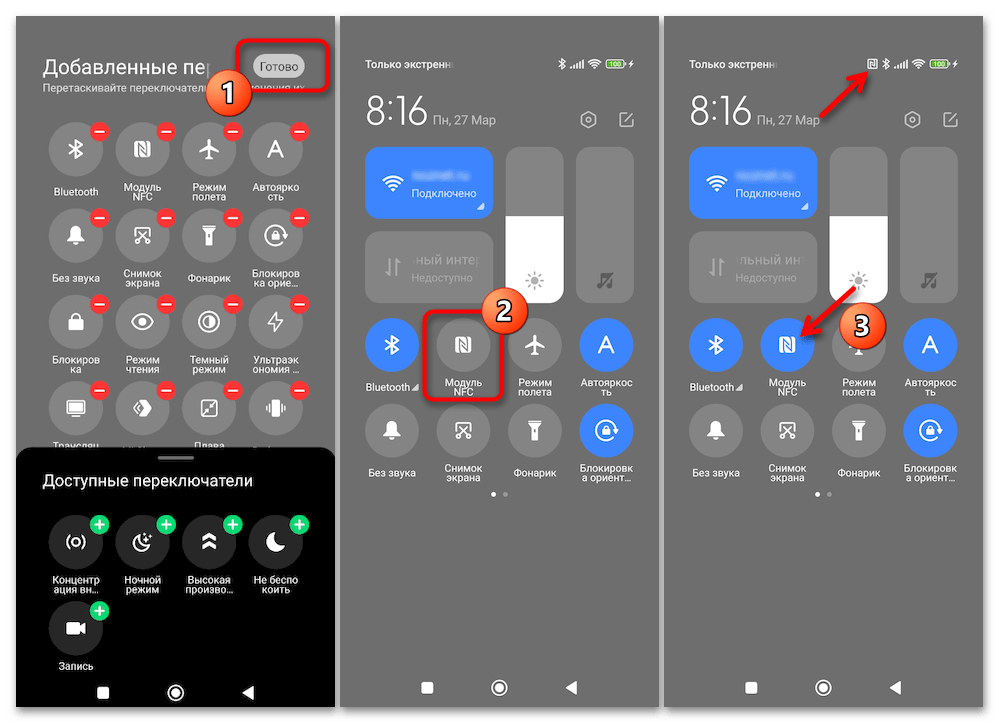
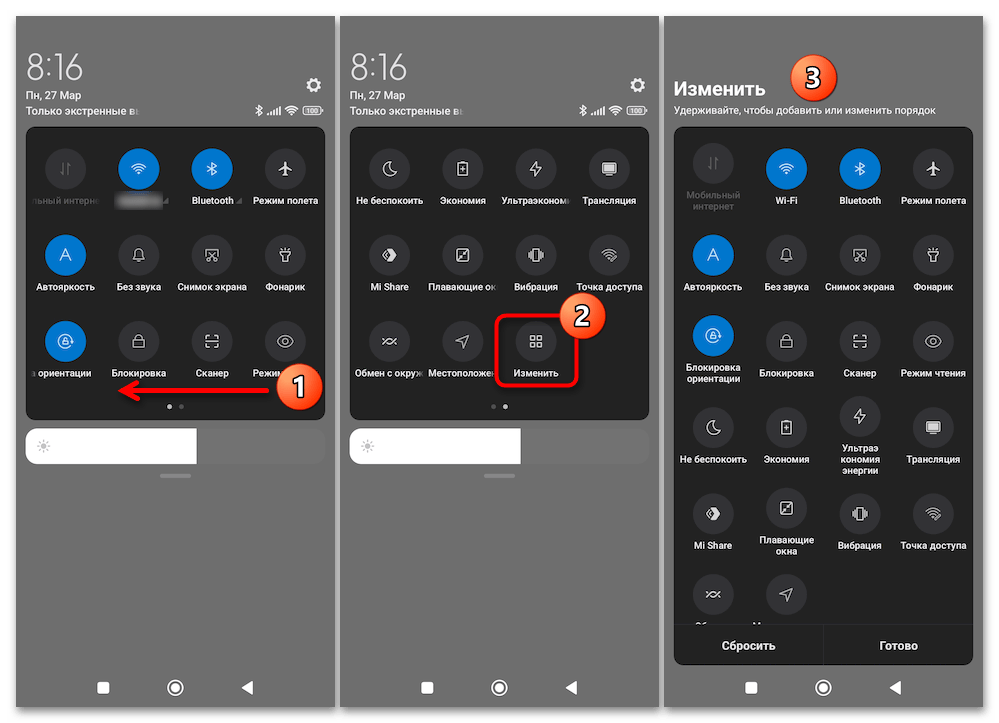
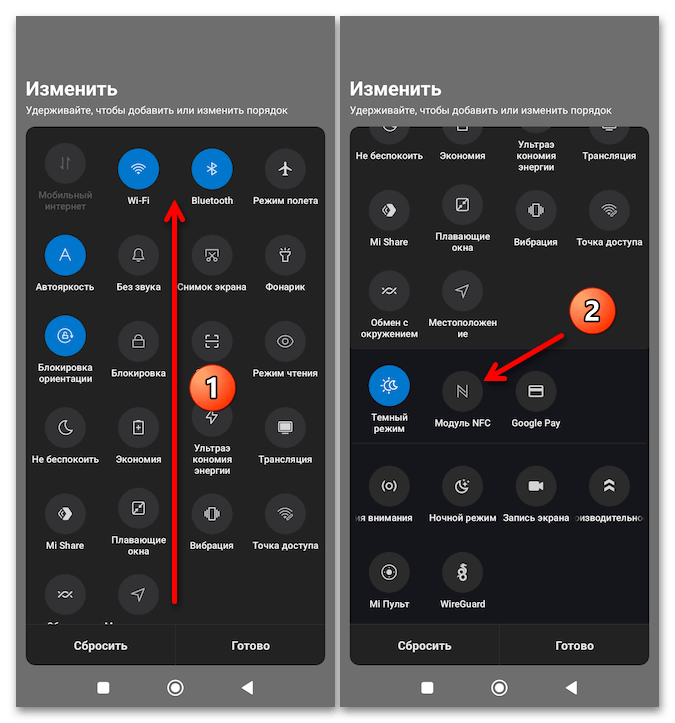
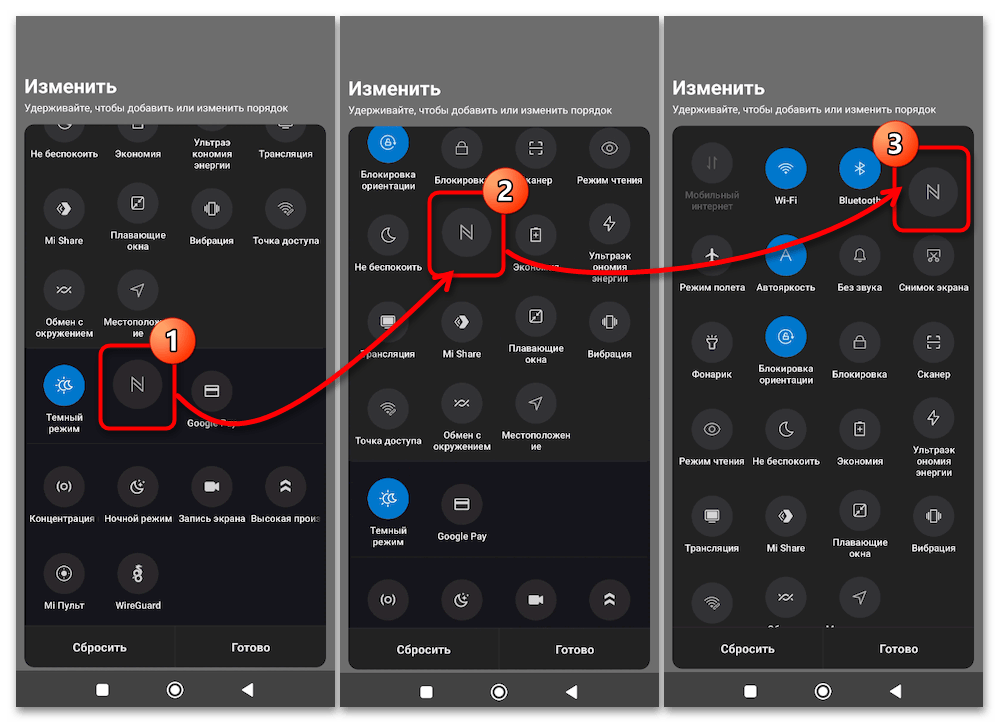
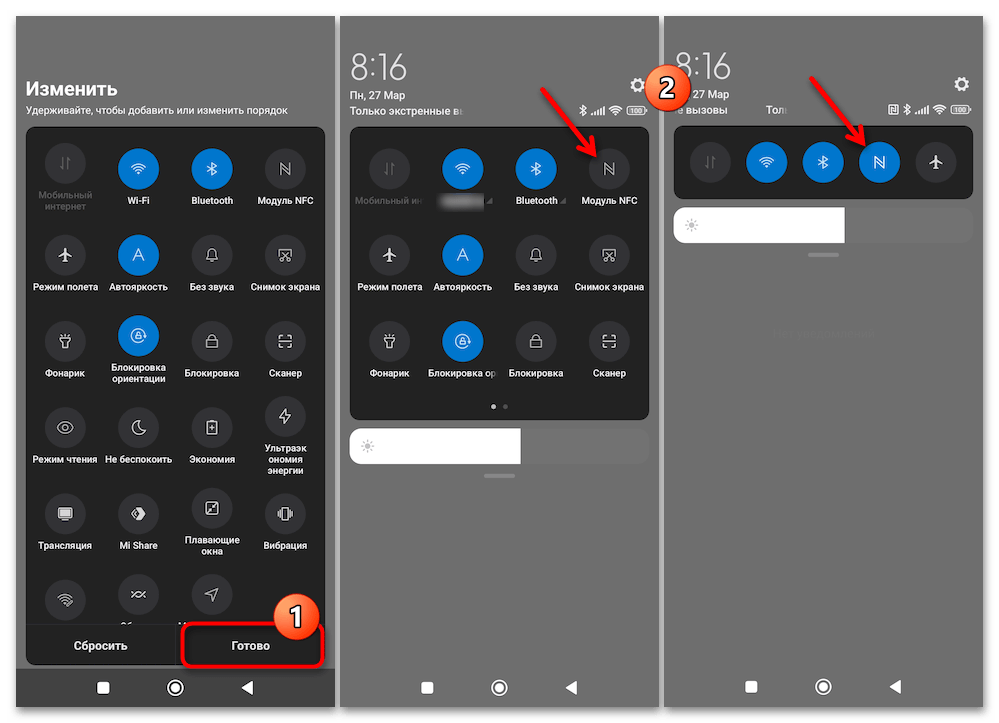









новый Note11s, пытаюсь проверить работу NFC. до п.6 разобралась. надо еще устанавливать приложение?
Как выяснить работает ли функция на моем смартфоне. через инженерное меню NFC test -нет окна подключен, только внизу активна кнопка Error -возврат назад , напротив NFC test красная надпись fail. Что-то еще надо установить, или это не порядок с модулем? подскажите пожалуйста
Здравствуйте. Если инструкции из статьи выполняются так, как описано, вы видите на экране своего девайса аналогичную запечатлённой на скриншотах из материала картину, то есть модуль NFC активируется в «Настройках» ОС MIUI и логотип технологии отображается в строке состояния смартфона, — 99% беспокоиться вам не о чем. Проверить работоспособность NFC следует на практике — используйте модуль для тех целей, которые поставили. К примеру, если вы планируете осуществлять бесконтактную оплату платёжными картами «МИР», установите приложение MirPay и подключите к нему свою карту бесконтактным способом — когда это получится, вы уже абсолютно точно убедитесь, что с рассматриваемым аппаратным модулем всё в порядке.
Подробнее: Установка, настройка и использование Mir Pay на Android-смартфоне
Читайте также: Проверка NFC в телефоне на работоспособность